- Wondershare Helper Compact jest częścią Wondershare Video Converter i działa w tle.
- Narzędzie to jednak podobno spowodowało częste awarie i ponowne uruchamianie kilku komputerów z systemem Windows.
- Możesz całkowicie usunąć go i inne pliki za pomocą specjalistycznego oprogramowania do usuwania.
- Alternatywnie pomocne może być również przywrócenie komputera do wcześniejszego stanu przy użyciu dostępnych punktów przywracania.
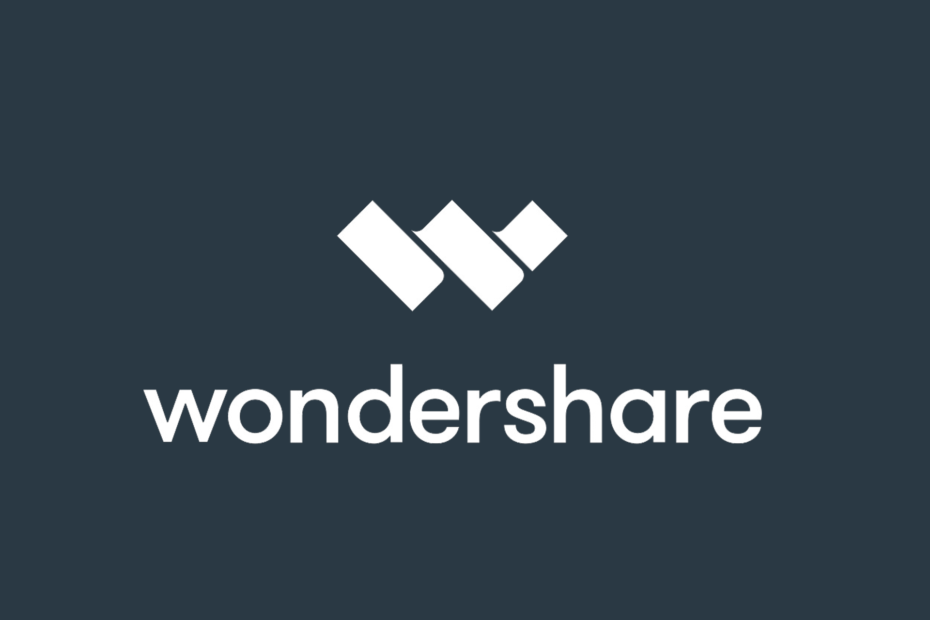
To oprogramowanie naprawi typowe błędy komputera, ochroni Cię przed utratą plików, złośliwym oprogramowaniem, awarią sprzętu i zoptymalizuje komputer pod kątem maksymalnej wydajności. Napraw problemy z komputerem i usuń wirusy teraz w 3 prostych krokach:
- Pobierz narzędzie do naprawy komputera Restoro który jest dostarczany z opatentowanymi technologiami (dostępny patent tutaj).
- Kliknij Rozpocznij skanowanie aby znaleźć problemy z systemem Windows, które mogą powodować problemy z komputerem.
- Kliknij Naprawić wszystko naprawić problemy mające wpływ na bezpieczeństwo i wydajność komputera
- Restoro zostało pobrane przez 0 czytelników w tym miesiącu.
Jeśli zainstalowałeś aplikację Wondershare Video Converter, być może zauważyłeś, że Wondershare Helper Compact został również zainstalowany na twoim komputerze.
Będąc częścią aplikacji konwertera, Helper Compact ma na celu pomoc podczas rozmowy wideo za pomocą wyskakującego powiadomienia.
Jednak szybkie wyszukiwanie w Internecie i okazuje się, że aplikacja jest zwykle w wiadomościach, ponieważ powoduje błędy i problemy z Okna 10 i komputery Mac.
Aplikacja uniemożliwia użytkownikom wykonywanie jakichkolwiek zadań na ich komputerze, a czasami może wymusić wyłączenie komputera, powodując awarie.
Co to jest aplikacja Wondershare Helper Compact?
Jak wspomniano wcześniej, Wondershare Helper Compact jest częścią aplikacji Wondershare Video Converter instalowanej podczas instalacji aplikacji.
Aplikacja może być również dołączona do aplikacji Odzyskiwanie Wondershare program. Zwykle wyskakuje, gdy próbujesz przekonwertować wideo lub nagrać na DVD.
Niestety, dla większości ludzi Helper Compact spowodował awarię systemu wkrótce po zainstalowaniu aplikacji.
Aplikacja wydaje się wykazywać podobne zachowanie, jak niektóre złośliwe oprogramowanie, w których jest zainstalowany ukryty program i ustawiony jest na ciągłe działanie w tle.
Nawet po odinstalowaniu aplikacji Wondershare Video Converter Helper Compact nadal działa w tle.
Czy powinienem usunąć Wondershare Helper Compact?
Tak. Aplikacja wydaje się nie służyć żadnemu celowi, ale działa w tle, marnując zasoby systemowe, a czasami powoduje poważne problemy z systemem, w tym częste awarie.
Jeśli masz problemy z aplikacją i chcesz ją usunąć z systemu, oto szczegółowy przewodnik dotyczący usuwania aplikacji.
Jak usunąć kompaktową pomocnik Wondershare?
1. Użyj narzędzia do dezinstalacji innej firmy
Jeśli chcesz usunąć dowolny program z komputera, możesz to zrobić za pomocą wbudowanego deinstalatora, ale nie zawsze się to udaje.
Niestety, niektóre programy lub szkodliwe pliki ukrywają się, oszukując domyślny dezinstalator, więc nie będziesz w stanie usunąć ich z komputera.
Uruchom skanowanie systemu, aby wykryć potencjalne błędy

Pobierz Restoro
Narzędzie do naprawy komputera

Kliknij Rozpocznij skanowanie aby znaleźć problemy z systemem Windows.

Kliknij Naprawić wszystko rozwiązać problemy z opatentowanymi technologiami.
Uruchom skanowanie komputera za pomocą narzędzia Restoro Repair Tool, aby znaleźć błędy powodujące problemy z bezpieczeństwem i spowolnienia. Po zakończeniu skanowania proces naprawy zastąpi uszkodzone pliki świeżymi plikami i składnikami systemu Windows.
Dlatego potrzebujesz oprogramowania, które odnajdzie nawet najbardziej ukryte programy. Na szczęście istnieje aplikacja, która może to zrobić.
Narzędzie nie tylko znajdzie każdy program, który można usunąć na komputerze, ale także upewni się, że po odinstalowaniu nie pozostały żadne pliki ani programy typu bloatware.

Deinstalator IObit
Całkowicie usuń wszelkie niechciane aplikacje dzięki temu niesamowicie potężnemu oprogramowaniu.
2. Odinstaluj za pomocą Panelu sterowania
- wciśnij Klawisz Windows + R, aby otworzyć Uruchom.
- Rodzaj appwiz.cpl i kliknij dobrze otworzyć Panel sterowania.
- Pod Programy, Wybierz Odinstaluj program.
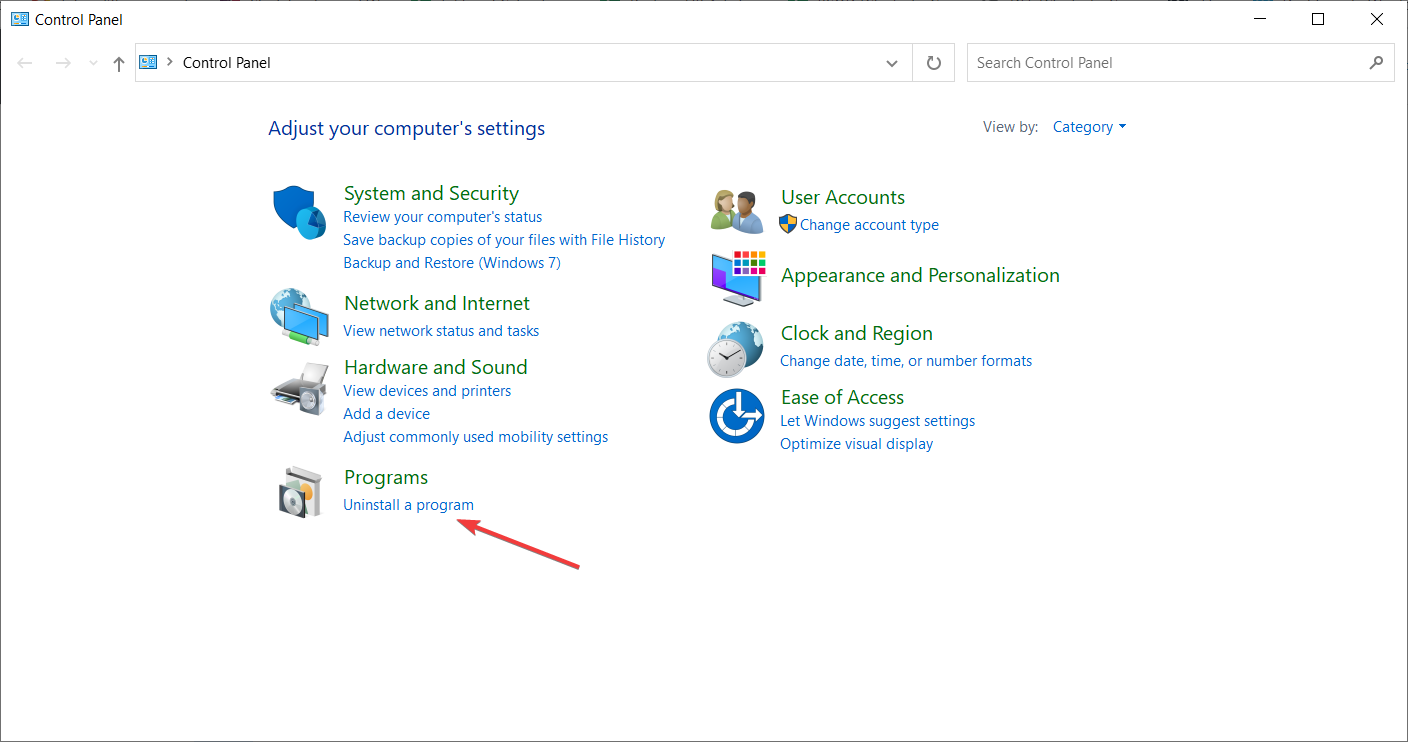
- Znajdź i wybierz Wondershare Helper Kompaktowy z listy zainstalowanych aplikacji i kliknij Odinstaluj.
- Potwierdź akcję, klikając tak.
- Po odinstalowaniu musiałbyś ręcznie usunąć pozostałe pliki.
Usuń pozostałe pliki
- otwarty Przeglądarka plików i przejdź kolejno do następujących lokalizacji:
C:\Program Files (x86)\Common Files\Wondershare
C:\Pliki programów (x86)
C:\Dane programu
C:\Użytkownicy\\Dokumenty
C:\Użytkownicy\\AppData\Roaming
C:\Użytkownicy\\AppData\Lokalne
C:\Pliki programów (x86)\Pliki wspólne\ - Usuń wszystkie pliki i foldery związane z Wondershare.
- Następnie przejdź do następującej lokalizacji:
C:\Użytkownicy\\Downloads\mobile-transfer.exe - Usuń powyższy plik, jeśli jest obecny.
- Upewnij się, że nie usuwasz żadnego innego pliku lub folderu, który nie jest powiązany z Wondershare, aby zapobiec problemom z systemem.
Po usunięciu plików i folderów uruchom ponownie komputer i sprawdź, czy Wondershare Helper Compact Mac został usunięty.
3. Użyj oprogramowania antywirusowego do przeskanowania systemu
Innym sposobem całkowitego usunięcia oprogramowania i wszelkich innych ukrytych, które mogą zagrozić integralności danych, rozsądnych informacji i całego komputera, jest użycie programu antywirusowego.
Właściwie powinieneś użyć strong oprogramowanie antywirusowe który wykorzystuje zaawansowaną sztuczną inteligencję i inne metody uczenia maszynowego do skanowania komputera i usuwania podejrzanych plików.
Dodatkowo aplikacja ochroni Cię przed przyszłymi wirusami, złośliwym oprogramowaniem, kradzieżą danych i nie tylko.
⇒ Uzyskaj Malwarebytes Premium
Wykonaj przywracanie systemu
- wciśnij OknaKlucz, rodzaj przywracać i kliknij Utworzyć punkt przywracania.
- W oknie Właściwości systemu kliknij Przywracanie systemu i kliknij Kolejny.
- Kliknij Pokaż więcej punktów przywracania pole w lewym dolnym rogu.
- Wybierz ostatnio utworzone przywracanie systemu, które zostało utworzone przed zainstalowaniem aplikacji Wondershare.

- Kliknij Kolejny, przeczytaj opis, a następnie kliknij koniec przycisk.
Proces przywracania systemu może zająć trochę czasu, zanim komputer zostanie przywrócony do wcześniejszego stanu. Po ponownym uruchomieniu zobaczysz komunikat o powodzeniu. Sprawdź, czy Wondershare Helper Compact został usunięty.
Aplikacja Wondershare Helper Compact powoduje kilka problemów z systemem, w tym awarie systemu.
Możesz zapobiec zainfekowaniu komputera przez takie pliki, zaznaczając to świetna lista najlepszych programów antywirusowych z dożywotnią licencją.
Na szczęście możesz usunąć aplikację za pomocą aplikacji innej firmy. Możesz też spróbować usunąć aplikację ręcznie, wykonując czynności wymienione w powyższym artykule.
To kończy dzisiejszy artykuł. Upewnij się, że dokładnie wykonałeś wszystkie swoje kroki i możesz przekazać nam wszelkie uwagi dotyczące tematu w sekcji komentarzy poniżej.
 Nadal masz problemy?Napraw je za pomocą tego narzędzia:
Nadal masz problemy?Napraw je za pomocą tego narzędzia:
- Pobierz to narzędzie do naprawy komputera ocenione jako świetne na TrustPilot.com (pobieranie rozpoczyna się na tej stronie).
- Kliknij Rozpocznij skanowanie aby znaleźć problemy z systemem Windows, które mogą powodować problemy z komputerem.
- Kliknij Naprawić wszystko rozwiązać problemy z opatentowanymi technologiami (Ekskluzywny rabat dla naszych czytelników).
Restoro zostało pobrane przez 0 czytelników w tym miesiącu.
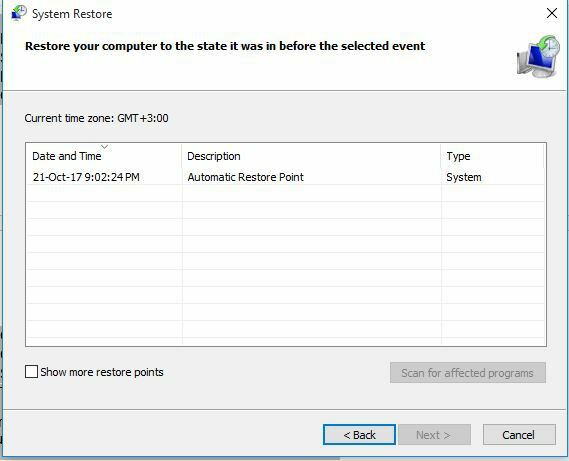
![Jak łatwo zmienić .mov na .mp4 [Windows 10 i Mac]](/f/9a951f527257356fd6998ccb9fc129c6.jpg?width=300&height=460)
![Konwertuj HEVC na h264 [Najlepsze darmowe i płatne rozwiązania]](/f/ae0d600545c619273c3fb4389cc59a18.jpeg?width=300&height=460)